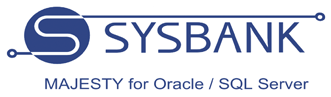■ 更新内容
ー DB Objectの変更及びエージェントのBugfix
・ クローンプロジェクト作成時にパラメータ移行の作業漏れを追加(prj_sub_parameter)
・ SQL実行情報の圧縮処理時にmax値がおかしくなった現象を解除
ー プロジェクト生成時に、分析対象のdatabaseを選択できるように変更
・ 選択済みのデータベースがアクセスパターン分析の対象となります。
また、オブジェクト情報収集、統計情報収集の対象となります。
・ SQL実行情報(インスタントショット)は、分析ターゲットサーバー全体の実行情報となります。
選択したデータベースを使用するSQLだけの実行情報ではありませんのでご注意いただきたいと思います。
・ プロジェクト登録後にデータベースを追加、削除することはできません。
ー テーブル単位でオブジェクト情報を(再)取集機能を追加
・ 一部のテーブルでINDEX追加など、オブジェクトの変更があった場合に
クローンプロジェクトを収集せずに既存プロジェクトで分析を継続できる。
・ 収集・分析済みの以前データと新規データの区別ができないので要注意です。
・ 簡易的に分析する場合のみご使用ください。
ー 全オブジェクト情報の再収集機能を追加
・ プロジェクト生成が失敗した場合など、
オブジェクト収集から再スタートしたい時にご使用ください。
・ 正常運用中でも使用できますが、
収集・分析済みの以前データと新規データの区別ができないので要注意です。
ー クローンプロジェクト生成時に、オブジェクト収集をせずに元プロジェクトからコピーしてくる機能を追加
・ オブジェクト収集の時間が長くかかる場合にご使用ください。
・ 使用ガイド
① オブジェクトコピーでクローンプロジェクトを生成します。
② 変更のあるオブジェクトのみ、プロジェクトブラウザーのオブジェクト情報タブ画面で該当テーブルのみ再収集してください。
③ ジョブスケジュールを登録します。
ー 20200727 「SQL VIEWプランPLAN、SQL VIEW 詳細」画面でPLAN出力時に順序が正しく出力されない現象の対応
(dbo.ViewXPlanProc、dbo.ViewXPlanProcRetCur 改修)
ー 20201028 画面上の日付処理の仕様を変更: OS(国)によって変化する表示、内部の処理を固定
・ 表示形式を 「yyyy-mm-dd」に固定
ー 20201111 20201028追加内部関数のエラー対応
ー 20201124 分析ターゲットサーバーが日本語以外のOSとSQLServerの場合に、
オブジェクト情報収集時に日本語オブジェクト名(項目名など)が文字化けする現象の対応。
ー 20210224 マジェスティインストラーアプリ改修
・ マジェスティリポジトリDBの手動生成(msMng_SetupDB.sql)後、テーブルなどオブジェクトの生成も可能に
・ 詳細手順は、msMng_SetupDB.sqlをご参考ください。
ー 20210309 プロジェクトブラウザー画面.概要タグ画面の収集ジョブの実行状況フレームでSQL実行期間の表示を変更
ー 20210319 分析ターゲットが「Azure SQL Managed Instance」の場合、Prj登録時に発生するserver名NULLエラー対応
ー 20210319 分析ターゲットがSQL Server 2019の場合、バージョンが正しく表示されるように
ー 20210323 英語バージョンの英語表記の追加及び修正
ー 20210430 ColumnStoreの対応
・ アクセスパターン詳細画面でIncludeColumnの1番目の列が空白に表示される現象の対応
・ インデックス表示部分でIndex Typeを表示
NONCLUSTERED : NonClust, CLUSTERED : Clust, NONCLUSTERED COLUMNSTORE : NonClustColStore, CLUSTERED COLUMNSTORE : ClustColStore
・ 注意: 評点計算時にColumnStoreの特性を反映して評点しない
ー 20210917 クライアントアプリのタイトルにログイン名レポジトリバージョン日付を表示
ー 20210917 統計情報収集時の2573、2591 エラー(Objectの存在有無エラー)対応
・ 統計情報収集ジョブの実行の開始と終了の間にObejctの削除など変更が発生した場合にエラー発生
・ エラー発生のObjectのみ収集を除外する(Object収集単位でCommit,Rollabackに変更)
ー 20220823 アクセスパターン分析詳細画面にアクセスパターン情報のグループの固定解除ボタンを追加
・ アクセスルート情報が長い時に、アクセスパターン情報のグループが固定されていることによって、
実行情報部分が見えなくなく現象の対応
・ グリッドの右上の「アクセスパターン情報 固定解除」「アクセスパターン情報 固定」をクリックして、固定、解除できます。
ー 20220830 テーブルアクセス分析でアクセスルート項目のサイズが長くても一程のサイズをオーバーしないようにし、Tooltipをポップアップする。
■ ファイル内容
1.Client
・ マジェスティ・エージェント(Majesty for SQL ServerのClient)をインストールします。
・ マジェスティ・エージェントは、マジェスティを使用するユーザーインターフェースツールです。
2.Repository
・マジェシュティ・リポジトリをインストール及びアップグレードを行います。(MajestyRepoInstallerForSqlServer.exe)
- RepoCrtFiles フォルダー : MajestyRepoInstallerForSqlServer.exe参照するインストール用ファイル
- RepoUpgFiles : MajestyRepoInstallerForSqlServer.exe参照するアップグレード用のファイル
- RepoInstallerLog : MajestyRepoInstallerForSqlServer.exeの実行ログファイルのフォルダー
- RepoTools : 手動作業用のScript(リンクサーバー作成、WindowsTaskSchedulerジョブ登録など)
※ 管理者のみご使用ください。
3.Manual
・ PDFファイルのマニュアル
・ マジェスティのエージェント及びリポジトリをインストール際にご参考いただきたいと思います。
■ リポジトリのアップグレード
マニュアルの設置ガイドのアップグレードをご参考に行ってください。
★注:アップグレード時にトラブルが発生し、メーカー対応でも復旧できない場合もあります。
事前にリポジトリDBをバックアップしていてください。
★注:マジェスティのジョブが実行中の場合は、ジョブの終了までお待ちください。
スケジューリングによるジョブが実行しないように、ジョブをDisableしてください。
★注:実行中のエージェントプロラムを終了してください。
■ クライアントのアップグレード
・ 設置のためのインストーラはありません。Portableバージョンです。
・ セットアップファイルのClientの下の「Sysbank\Majesty for SQL Server\vX.X」を
ProgramFiles以外の場所にコピーしてください。
・ 「MaestroAgent.exe」を実行してエージェントを起動します。
ショットカットを作成してお使いください。
・ 古いバージョンがある場合は、できるだけ既存のディレクトリ構造に合わせてコピーしてください。
EX)
旧: C:\Sysbank\Majesty for SQL Server\v3.5
新: C:\Sysbank\Majesty for SQL Server\v4.0
・ 古いバージョンを使用しない場合は、該当バージョンのフォルダーを削除してください。
V3.X以下の場合は、Windowsのプログラムと機能でアンインストールしてください。
■ 新規インストールの流れ (詳細はマニュアルをご参考ください)
1.Manulの「システム概要」と「項目説明書」を先にお読みください。
2.マジェシュティ・リポジトリ設置用のWindows マシーンを用意し、
① SQL Serverをインストールします。
・ SQL Server 2012 以上
・ Expressバージョンも使用可能ですが、SQL Server Agentが使用できないので、マジェスティのジョブ管理が手作業(複雑)になります。
・ 検証時(短期間利用時)は、できるだけ評価版をご利用ください(180日)
② エージェントをインストールします。(マニュアルの設置ガイド参照)
③ リポジトリをインストールします。(マニュアルの設置ガイド参照)
3.各使用者のPCにエージェントをインストールします。
2023.07.20